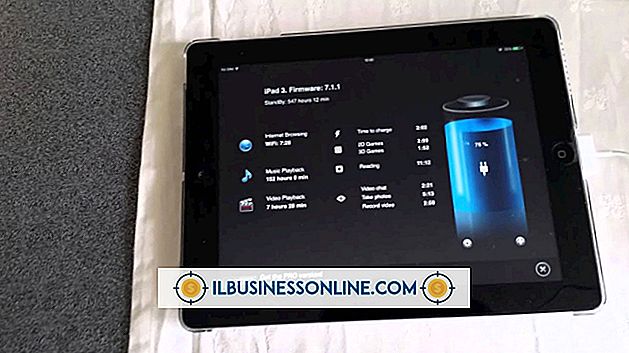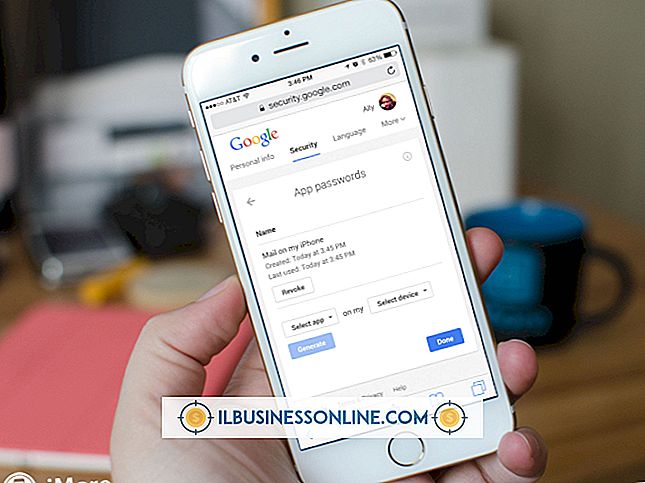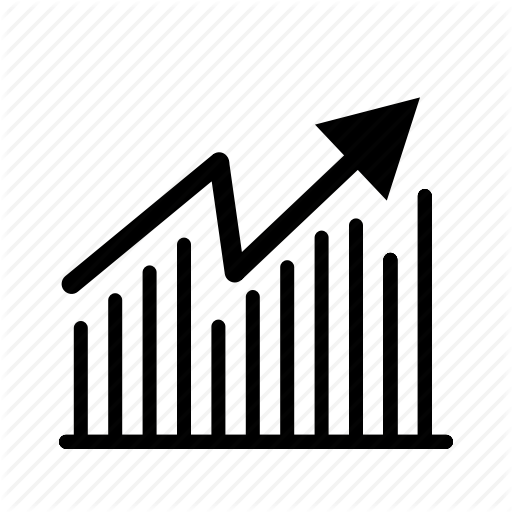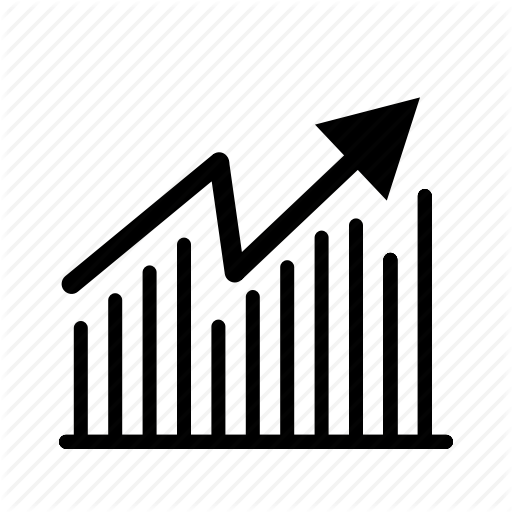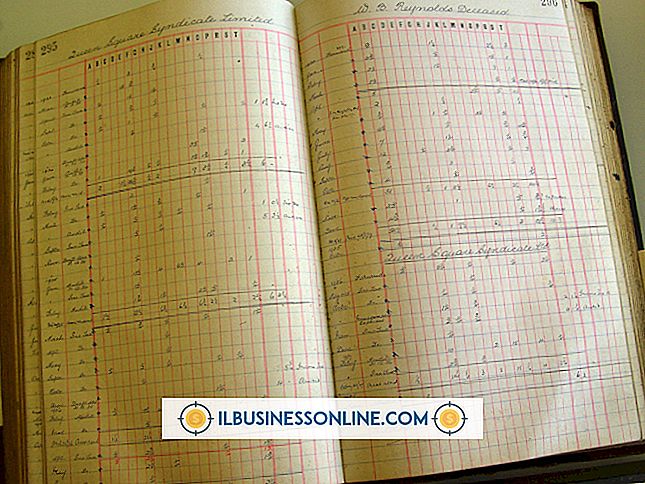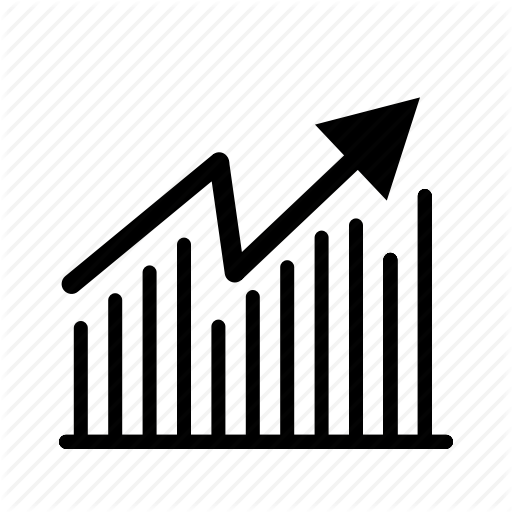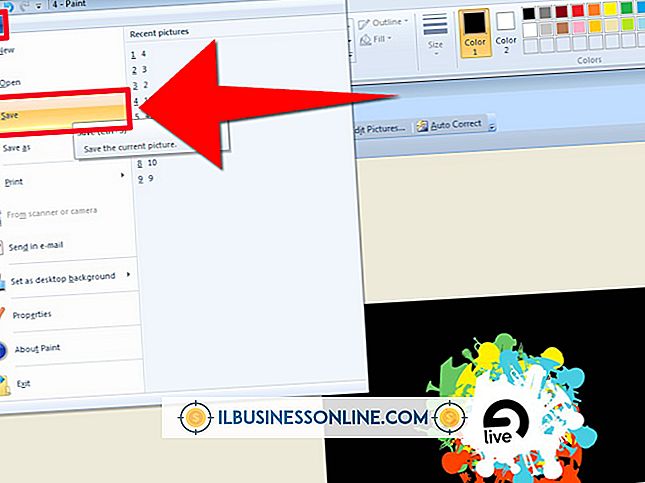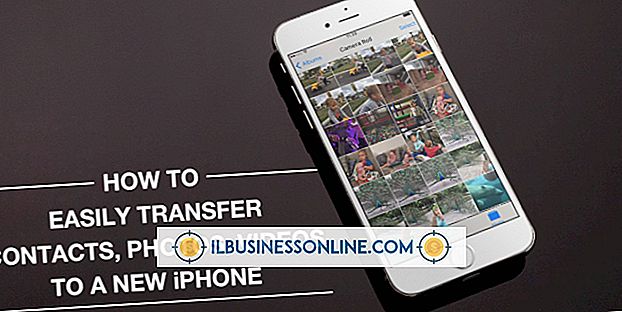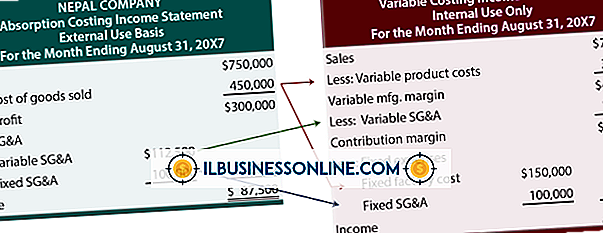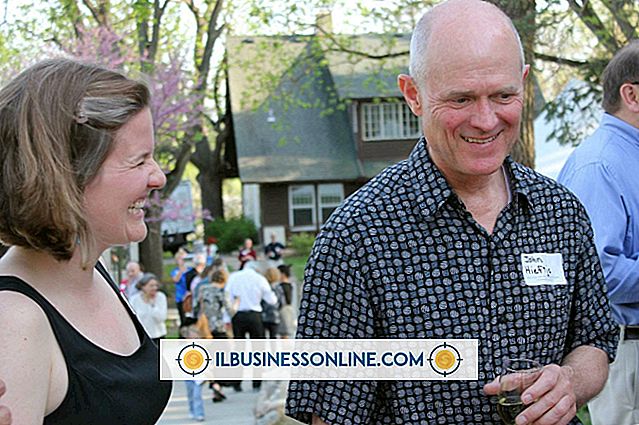오픈 오피스를 웹 게시자로 사용하는 방법

개별 Open Office 문서를 웹 페이지로 쉽게 변환 할 수 있습니다. 모든 Open Office 응용 프로그램에서 다른 이름으로 저장 명령을 사용하십시오. 그러나이 절차를 사용하여 전체 사이트의 모든 페이지를 만들면 잠재적으로 지루한 작업이 될 수 있습니다. 대신 Open Office 응용 프로그램에서 웹 마법사를 사용하십시오. 웹 마법사에는 웹 사이트를 사용자 지정하기위한 여러 가지 컨트롤과 HTML 이외의 형식으로 저장하기위한 옵션이 있습니다. 실제로 웹 마법사를 사용하여 Open Office 문서를 PDF 파일로 일괄 변환 할 수 있습니다.
1.
Writer, Open Office 워드 프로세서 또는 스프레드 시트 응용 프로그램 인 Calc와 같은 Open Office 응용 프로그램을 엽니 다. 응용 프로그램의 열기 명령을 사용하여 Word 나 Excel과 같은 다른 응용 프로그램에서 작성한 문서를 포함하여 웹에 게시 할 파일을로드합니다.
2.
열려있는 문서를 Open Office 문서로 저장하지 않은 경우 저장하십시오. 예를 들어, Word 파일을 연 경우 파일 메뉴의 "다른 이름으로 저장"명령을 클릭 한 다음 ODT 확장명으로 파일을 저장합니다.
삼.
웹 마법사를 시작하려면 파일 메뉴의 마법사 제목 아래에 "웹"명령을 클릭하십시오. 마법사의 소개 화면에서 "다음"을 클릭하십시오. 마법사의 "선택"화면에서 "추가"버튼을 클릭하여 파일 브라우저를 열면 웹 페이지로 변환 할 오픈 오피스 문서를 지정할 수 있습니다.
4.
화면의 오른쪽 상단 모서리에있는 "파일 형식"컨트롤에서 HTML을 클릭하여 다른 형식 대신 웹 페이지로 변환하도록 지정합니다. "다음"을 클릭하면 Open Office 설명서에서 "목차"라고하는 사이트 색인 페이지의 레이아웃을 선택하는 화면으로 이동합니다. 방금 선택한 레이아웃을 사용자 정의하기위한 화면으로 이동하려면 "다음"을 클릭하십시오.
5.
목차 화면에 표시 할 문서 통계에 대한 확인란을 클릭하십시오. 예를 들어 Writer 문서 작성자의 이름을 포함하려면 "작성자"확인란을 클릭합니다. "다음"을 클릭하여 웹 사이트의 색 구성표를 선택하는 화면으로 이동하십시오. "다음"을 다시 클릭하여 사이트의 제목을 지정하는 화면으로 이동하십시오. "다음"을 클릭하면 하드 드라이브에서 웹 사이트 페이지를 저장할 폴더를 선택하는 화면이 열립니다.
6.
"미리보기"를 클릭하여 브라우저에서 웹 사이트의 목차를 연 다음 "마침"을 클릭하여 사이트를 완성하고 웹 마법사를 닫습니다.
7.
Open Office 응용 프로그램의 열기 명령을 사용하여 웹 마법사에서 만든 HTML 파일 중 하나를로드합니다. 원하는 디자인이 될 때까지 웹 페이지를 편집하십시오. 보기 메뉴의 "HTML 소스보기"명령을 클릭하여 HTML 코드를 직접 편집 할 수 있습니다.
8.
HTML 문서를 다시 저장 한 다음 파일 전송 프로그램을 사용하여 웹 마법사에서 지정한 사이트가 포함 된 폴더를 사이트의 웹 서버에 업로드합니다.